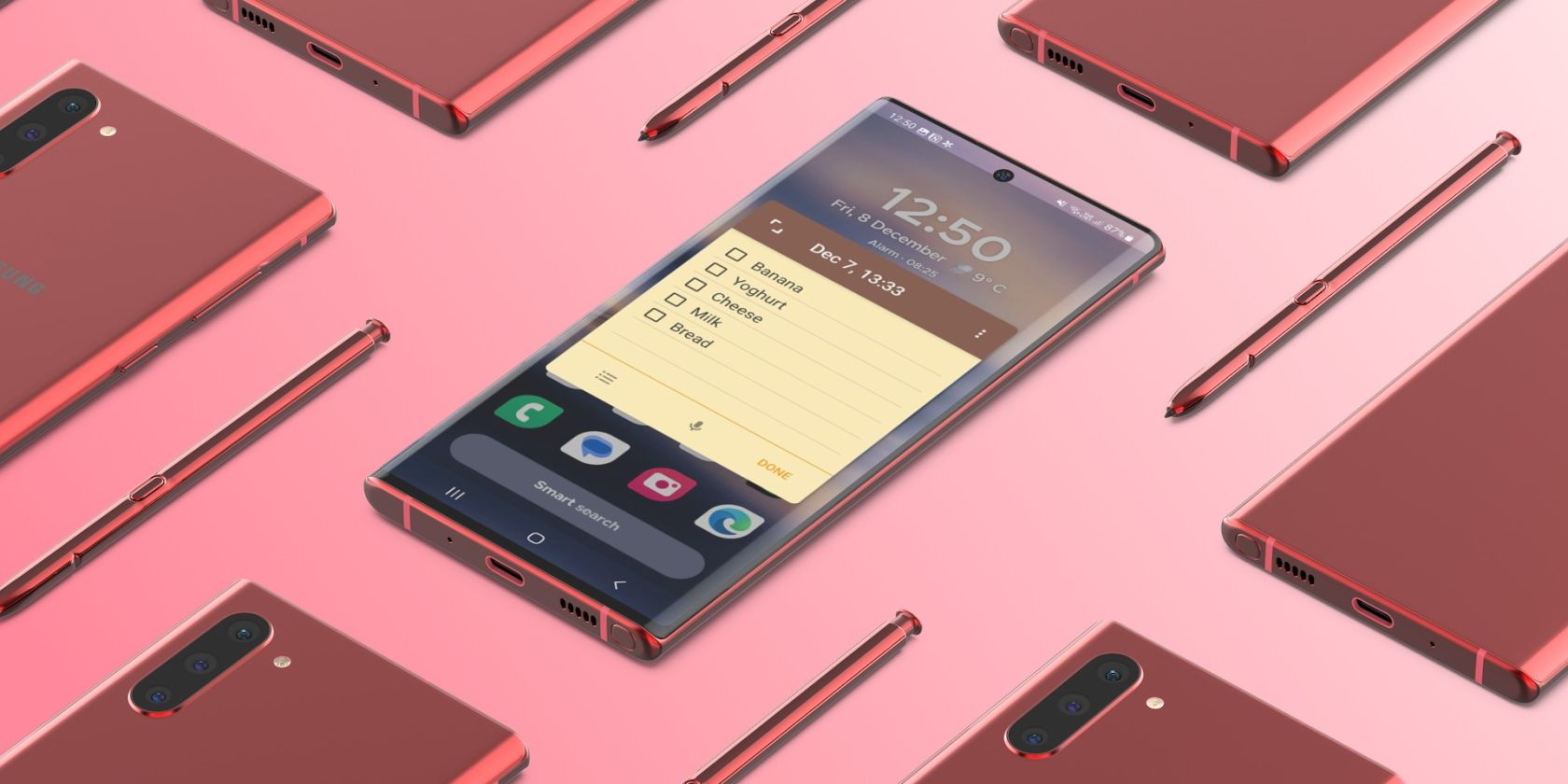
안드로이드 스마트폰에서 빠르게 메모를 작성하고 싶으신가요? 홈 화면 위젯이 그 해답이 될 수 있습니다. 홈 화면에서 바로 메모를 작성할 수 있는 유용한 앱들을 소개합니다.
1. 조트
조트는 어떤 앱을 사용 중이든 상관없이 즉시 메모를 할 수 있도록 설계되었습니다. 빠른 설정 패널에서 플로팅 메모장을 실행하거나 (간단한 설정 후) 실행 표시줄 위젯을 활용할 수 있습니다.
이 앱은 직관적인 인터페이스를 제공하여 홈 화면에서 메모를 쉽게 이동할 수 있게 해줍니다. 다른 화면으로 전환해도 메모장이 사라지지 않아 메모 작성에 방해받지 않습니다. 플로팅 메모 창에서는 메모 저장, 삭제, 편집기에서 메모 열기, 체크리스트 변환 등의 옵션을 제공합니다. 또한, 알림 표시줄에 메모를 고정할 수도 있습니다.
체계적인 메모 관리를 위해 조트는 폴더 및 정렬 옵션을 제공합니다. 홈 화면에서 여러 메모를 작성한 후에도 아이디어를 쉽게 정리할 수 있습니다. 작성한 전화번호, 이메일, 인터넷 주소는 자동으로 링크로 변환되어 정보에 빠르게 접근할 수 있습니다. 다양한 방법으로 플로팅 메모 창을 실행할 수 있는 조트는 언제 어디서든 즉시 메모를 할 수 있는 훌륭한 솔루션입니다.
다운로드: 조트 (무료, 프리미엄 버전 이용 가능)
2. 지금 쓰세요
Write Now는 이름처럼 즉시 아이디어를 적을 수 있도록 불필요한 요소를 최소화한 앱입니다. 핵심 기능인 NowPad는 홈 화면에서 바로 메모를 작성할 수 있는 플로팅 창 역할을 합니다. 다른 앱 위에 표시 권한을 허용하면 바로 사용할 수 있습니다.
설정 과정에서 플로팅 메모장을 여는 트리거 동작을 설정할 수 있습니다. 스와이프 동작은 언제든지 실행할 수 있으며, 트리거 영역의 위치와 크기를 조절하여 실수로 스와이프하는 것을 방지할 수 있습니다.
Write Now의 미니멀한 인터페이스는 안드로이드 스마트폰을 위한 훌륭하고 단순한 메모 앱입니다. 크기 조절 버튼과 체크리스트를 위한 “모두 선택” 옵션과 같은 몇 가지 추가 기능이 있습니다. 추가적인 보안을 위해 비밀번호를 설정하여 정보를 안전하게 보호할 수도 있습니다. 기본적인 기능에도 불구하고 Write Now는 효율적인 메모 관리를 위한 다양한 기능을 제공합니다.
다운로드: 지금 쓰세요 (무료, 프리미엄 버전 이용 가능)
스티커 메모 위젯은 메모를 한눈에 볼 수 있게 해주는 완벽한 앱입니다. 이 앱을 사용하면 홈 화면에서 메모를 작성하고 원하는 위치에 고정할 수 있습니다. 정보가 많을 때 홈 화면에 여러 개의 메모를 추가하고 언제든지 편집할 수 있습니다.
메모를 작성하고 편집하려면 먼저 안드로이드 기기에 위젯을 추가하는 방법을 알아야 합니다. 위젯을 배치한 후, 간단히 탭하여 메모를 추가하거나 길게 눌러 위젯 크기를 조절할 수 있습니다.
스티커 메모 위젯은 다양한 사용자 정의 기능을 제공하여 홈 화면과 어울리는 메모 스타일을 만들 수 있습니다. 텍스트와 배경 색상을 변경하고, 굵게 또는 기울임꼴 서식을 적용하여 더욱 강조할 수 있습니다. 가독성을 높이기 위해 글자 크기를 변경할 수도 있습니다.
중요한 변경 사항을 실수로 삭제한 경우, 복원 기능을 사용하여 과거 편집 내용을 확인하고 복구할 수 있습니다. 다양한 사용자 정의 기능을 제공하는 스티커 메모 위젯을 사용하여 유연한 메모 작성 환경을 경험해 보세요.
다운로드: 스티커 메모 위젯 (무료, 인앱 구매 가능)
4. 에버노트
에버노트는 개인과 기업을 위한 신뢰할 수 있는 메모 솔루션으로 오랜 명성을 쌓아왔습니다. 주로 윈도우와 맥에서 사용되지만, 에버노트 모바일 앱은 개인 생산성을 향상시키는 고유한 도구를 제공합니다.
작업 표시줄 위젯은 홈 화면에서 작업을 바로 수행할 수 있는 단축키 모음을 제공합니다. ‘단순 노트’ 옵션을 사용하면 앱을 실행하지 않고도 작업 공간에 제목을 포함한 메모를 추가할 수 있습니다. ‘단순 작업’ 아이콘을 눌러 즉시 작업을 추가할 수도 있습니다.
에버노트는 노트 목록과 작업 목록이라는 두 가지 위젯도 제공합니다. 노트 목록 위젯은 홈 화면에서 메모를 입력할 수 있는 버튼과 함께 필터링된 메모 목록을 표시합니다. 태그나 노트북을 사용하여 목록을 필터링할 수 있습니다. 작업 목록 위젯은 즉시 작업을 추가하는 기능과 함께 할 일 목록을 한눈에 볼 수 있게 해줍니다.
에버노트는 대규모 작업을 관리하는 데 주로 사용되지만, 안드로이드 홈 화면에서 빠른 메모 작성 솔루션을 제공한다는 기대에도 부응합니다.
다운로드: 에버노트 (무료, 구독 가능)
5. 멀티노트
멀티노트는 중요한 세부 사항을 기억하는 데 도움을 주는 간단한 알림 및 메모 앱입니다. 다양한 기능과 단축키를 활용하여 복잡함 없이 메모 앱을 최대한 활용할 수 있습니다.
배경색, 텍스트 색상, 글자 크기를 변경하여 메모를 사용자 정의할 수 있습니다. 특정 텍스트를 강조하고 싶으신가요? 멀티노트는 다양한 형광펜 색상을 제공하여 정보를 눈에 띄게 만들 수 있습니다.
짧은 메모를 분류하는 데 도움이 되도록 멀티노트는 기본, 업무, 가족의 세 가지 보드를 제공합니다. 또한, 잊어버리기 쉬운 사람들을 위해 멀티노트는 다양한 메모에 대한 여러 미리 알림을 생성하고 관리할 수 있는 세련된 미리 알림 시스템을 제공합니다. 멀티노트는 데이터를 Google 드라이브와 동기화하여 중요한 정보 손실에 대한 걱정을 덜어줍니다.
다운로드: 멀티노트 (무료, 인앱 구매 가능)
스티커 메모 + 위젯은 바쁠 때도 아이디어를 쉽게 적을 수 있도록 맞춤형 메모 환경을 제공합니다. 메모에 추가할 수 있는 다양한 스티커 스타일과 아이콘 스탬프를 제공합니다.
메모를 입력하거나 스케치를 선호하는 경우, 스티커 메모 + 위젯은 이 두 가지를 결합하여 동일한 메모에 글을 입력하고 그림을 그릴 수 있도록 해줍니다. 텍스트 정렬 및 크기를 포함한 몇 가지 유용한 도구도 제공하며, 다양한 글꼴 모음 중에서 선택할 수도 있습니다.
메모를 편집하려면 홈 화면에서 위젯을 탭하여 팝업 창을 열어야 합니다. 비밀번호를 사용하여 메모를 잠그고 투명도를 변경할 수도 있습니다. 개인화된 메모 작성 환경을 원한다면 스티커 메모 + 위젯이 최고의 선택입니다.
다운로드: 스티커 메모 + 위젯 (무료, 프리미엄 버전 이용 가능)
7. 컬러노트
컬러노트는 짧은 메모를 저장할 수 있는 체계적인 허브를 제공합니다. 홈 화면 또는 앱 내에서 간단한 텍스트 메모와 할 일 목록을 만들 수 있으며, 클라우드 동기화 기능을 제공하여 소중한 메모를 잃어버릴 염려가 없습니다. 무엇보다도 이 앱은 완전 무료입니다.
이 앱의 뛰어난 기능 중 하나는 캘린더 보기입니다. 이 캘린더 보기를 통해 일정과 작업을 함께 관리할 수 있습니다. 메모를 색상으로 분류할 수도 있습니다. 컬러노트의 스티커 메모 위젯을 사용하면 홈 화면에서 직접 메모를 입력할 수 있으며, 위젯을 통해 메모를 편집하고 메모 간에 전환할 수도 있습니다.
이전에 작성한 아이디어를 찾는 데 어려움을 겪고 있다면, 컬러노트의 검색 도구를 활용하여 작성한 모든 메모에서 필요한 정보를 쉽게 찾을 수 있습니다. 또한, “보내기” 버튼을 사용하여 친구들과 아이디어를 공유할 수도 있습니다.
다운로드: 컬러노트 (무료)
메모 작성은 정리된 상태를 유지하고 아이디어를 기록하는 데 유용한 기술입니다. 특히 자주 여행하는 경우 정보를 수집할 시간을 찾기가 어려울 수 있습니다. 하지만 이러한 위젯들은 홈 화면에서 바로 아이디어를 기록할 수 있는 빠른 솔루션을 제공하여 메모 앱을 자주 열고 닫을 필요가 없습니다.